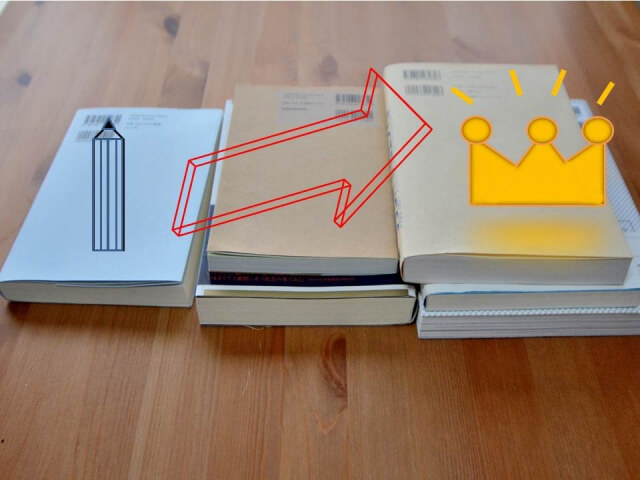ワードプレスブログで最初に設定すべき事!パーマリンク最適化や一般設定等
ワードプレスブログ基本の使い方で
記事を書く前の最初に設定すべき事についてです。
最初にすべきパーマリンク設定の最適化や一般設定などについて
サト愛がいつもしていることを体験からお話しします。
この記事を読むことで、ワードプレスブログで
記事を書く前に設定しておいた方が良い基本を
学ぶことができます。
間違った設定で後から修正できなくなっている人も
いらっしゃいますので、自分の設定を確認してみて下さいね。
では、始めましょう。
ワードプレスブログの使い方!記事を書く前の設定
ワードプレスブログ(WPブログ)を
サーバーから自動インストールした後に
サーバーで常時SSL化の申請もして反映している状態と仮定します。
ここまでは各サーバーで微妙に違うので
自分の契約サーバーのヘルプを見るといいです。
これからサーバー契約という人は
サーバーも色々あります。
こちらの失敗談付きの記事も参考にどうぞ。
→ブログ初心者のレンタルサーバー選びのコツ【比較表・失敗談あり】
上記の記事にも書いていますが
サト愛が推奨するサーバーは、今もエックスサーバーです。
詳しくは→エックスサーバー![]()
話をワードプレスブログの使い方で記事を書く前の設定に戻します。
最初に一般設定でWordPress アドレス (URL)を
httpsに変更する必要があります。
ブログタイトルも決めておきましょう。
ブログタイトルは、後からでもいつでも変更できるので仮に決めておくといいです。
例えばこんな感じです。
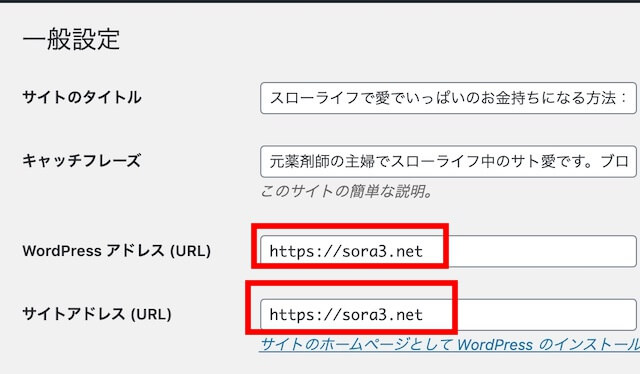
記事を書く前にパーマリンク設定を最適化
常時SSL化設定も済んだら
最初の記事を書く前にパーマリンク設定を最適化しておきましょう。
パーマリンク設定は、記事や固定ページのURLの表示方法に関する設定です。
最初に設定したら、後から変更したらエラーになるので注意しましょう。
基本の
投稿名を選んで内容を推測できる英語やローマ字など英数字表示がベストだと思います。
あるいは
「カスタム構造」にチェックを入れて
空白の入力欄に「/%postname%」と入力しても同じになるようです。
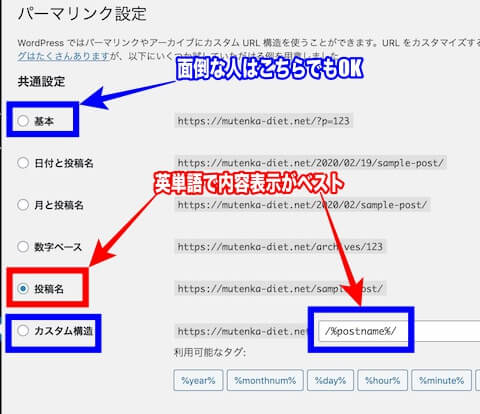
上記で記事タイトルが入る仕組みです。
https://(あなたのドメイン名)/記事タイトル
投稿名で内容を推測できる英語やローマ字など英数字表示がベストだと思う
理由は、後で見た時に内容を推測しやすい点からです。
SEO的には、今はあまり関係はないと思います。
昔はローマ字入力で検索した場合、上位表示の可能性もありましたが
今は、GoogleのAIが進化したからか、ちゃんと日本語も含めて
内容で上位表示になる傾向です。
日本語URLにならないように注意しよう
投稿名を選んでそのままだと記事タイトルの日本語になるので
必ず記事管理画面の編集で記事を書くたびに
英数字(ローマ字や英語)に変更しましょう。
記事URLの日本語表示が良くないのは
他のサービスや媒体で記事URLを紹介しようとして
エラーになって紹介できない場合があるからです。
なおかつURLをアドレスバーに入れると長くなり見にくいから
そんなこと言っても過去記事は日本語になっていますと
いう人もいますよね。
そんな方は、今から変更すると過去に紹介したURLが
エラーになるので、変更しないようにしましょう。
日本語になってしまった過去記事を
エラーになる他の媒体で紹介する際には、短縮URLにするといいです。
短縮URLの方法は別の記事に書いていますので
そちらをどうぞ。
→ワードプレスで短縮URLを簡単に作るプラグインとは?
日付や月入りやカテゴリー入りを選ぶのもNGです。
たまにサーバーから自動インストールしたら
勝手に日付入りでパーマリンク設定されていることがあります。
だから必ず記事を書く前に最初の設定で
投稿名かカスタム設定か基本を選ぶようにしましょう。
パーマリンク設定で最初に投稿名を選ぶのを推奨しますが
だから内容を推測できる英数字に変更が面倒な人や
推測できなくても良い人は、基本を選んでも良いと思います。
既に日付入りや月入りを選んでいる時の注意点
そして知らない内にすでに
日付や月入りやカテゴリー入りURLになっている場合は
パーマリンク設定を途中で変更するのは絶対に辞めましょう。
カテゴリー名や公開日を変更するとエラーになるからです。
つまりWPブログをインストールしたら
記事を書くまえに最初にパーマリンク設定をしておこう
後から変更すると以前書いた分も変わってしまうからです。
パーマリンク設定は、最初のみ変更可能です。
ここを注意しましょう。
すでに複数記事を書いている場合は、パーマリンク設定を変更しないようにしましょう。
最初にディスカッション設定と表示設定も変更しよう
他にも自動インストール後、
記事を書く前に最初に変更しておきたい事は
ディスカッション設定(コメントやトラックバックに関する設定)と
表示設定です。
ディスカッション設定と表示設定は
もし忘れていても後からでも変更できます。
ディスカッション設定では、こんな感じで私は設定しています。
私はコメント欄を閉じています。
理由は、海外からのスパムコメントが入ることがあるからです。
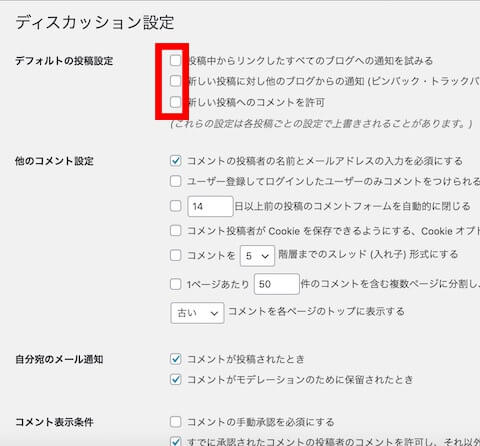
上記設定をしていても
コメントしてほしい記事がある場合は、
個別記事の管理画面で設定変更できます。
全体設定より記事設定が優先されるからです。
そしてこちらWPブログの表示設定で、
私がいつも変更しているのは
フィードの各投稿に含める内容を
抜粋のみを表示にしている点です。
こんな感じですね。
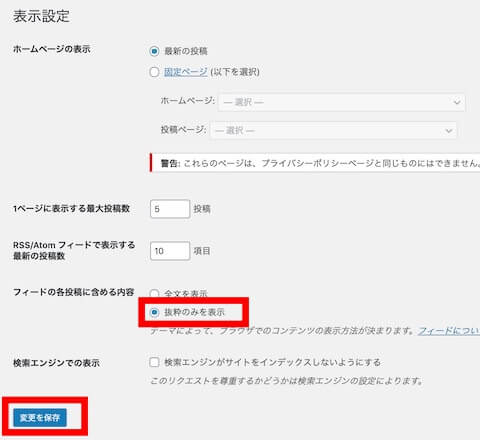
これは過去にRSSで勝手に記事を抜き出されていて
困った経験があるからです。
抜粋のみに設定しておけばで
記事の一部なのでもしRSSで抜粋されても
ミラーサイトにならないと思います。
◆他ではSEO対策済みテンプレート(テーマ)設定や
プラグインも設定しておいた方が良いです。
どちらも別の記事で説明しているのでそちらをどうぞ
→2020年SEO対策済みWPブログテンプレートは何が良い?
プラグインについては別の記事で紹介しています
→WPブログに入れたいプラグインと不要な物!【まとめ】【保存版】
ワードプレスブログで最初に設定すべき事のまとめ
ワードプレスブログ(WPブログ)で最初に設定すべき事をまとめます。
1:常時SSL化したら一般設定でURLをhttpsへ変更しよう
2:パーマリンク設定では投稿名を選ぼう
3:ディスカッション設定や表示設定も変更しよう
4:必要なプラグインを設定しよう
5:SEO対策済みテンプレート(テーマ)を設定しよう
この5つを最初に設定しておけば、
他の設定は気になった時点で変更するのでOKです。
特にパーマリンク設定は、記事を書いた後に変更すると
記事URLが変わってしまうので、
後からの変更はしないようにしましょう。
2020年3月2日追記:
正確には、リダイレクト設定などを1つずつのURLにすれば変更可能です。
しかし記事数が増えると負担が大きすぎるので
後からの変更はしない方が良いと私は思います。
***追記終了***
パーマリンク設定は最初に設定しておくと安心です。
ワードプレスブログは、
自由にカスタマイズできるのが大きなメリットです。
記事を書くのに慣れてきたら、自分のイメージにぴったりな
デザインに変えるのも良いと思います。
基本はシンプルな形式が良いですね。
文章を読んでもらいやすいからです。
文章を読んでもらいやすくする為には
カテゴリー分けも大事ですね。
こちらもどうぞ。
→WPブログのカテゴリーはSEO対策では、どうすれば良い?
◆類似内容を実際の管理画面を見せながら解説している動画も参考にどうぞ。
よりわかりやすいと思います。
ワードプレスブログの使い方!最初の設定のコツ!パーマリンク最適化など 11分48秒